有的用户还不会win10用户添加桌面图标,下文是小编给大家分享的win10用户添加桌面图标的具体步骤介绍,希望对你们有所帮助哦。
已成功激活win10设置添加桌面图标
1、桌面空白处右键鼠标找到个性化设置,点击进入
2、在设置窗口,找到“主题”,点击“主题”选项,右侧会有更多选择,找到并点击进入“桌面图标设置”
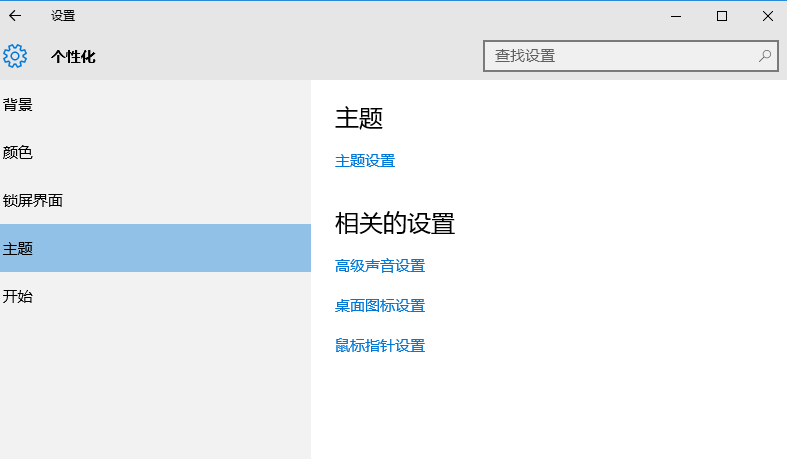
3、在“桌面图标设置”窗口中勾选你希望显示的桌面图标,点击应用、确定
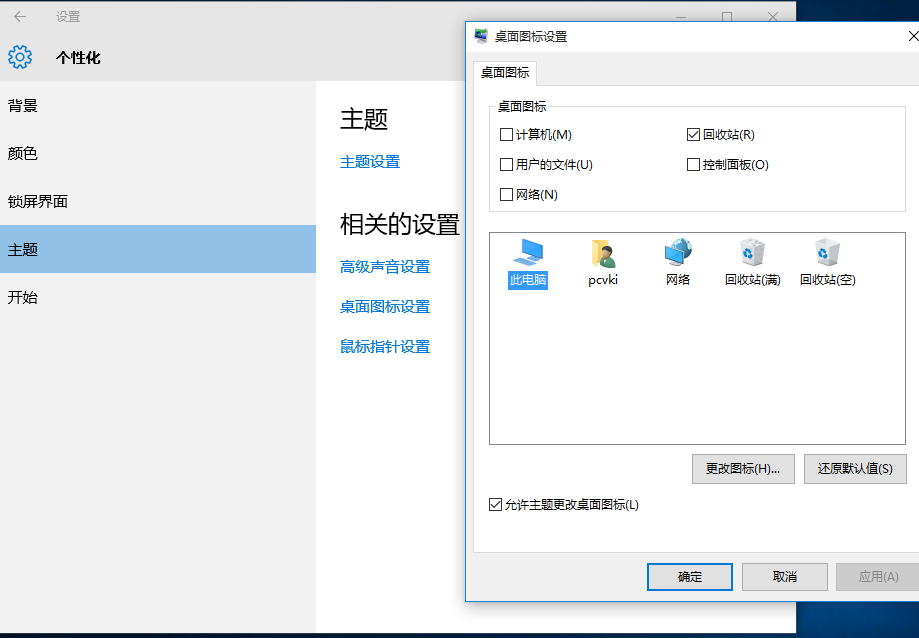
4、这时候桌面上就会显示出之前勾选的快捷图标
未激活win10设置添加桌面图标
Win10未激活用户是没有办法通过个性化来打开桌面图标设置,但是未激活用户可以用一下方法添加Win10桌面图标。
1、在搜索框搜索“显示或隐藏桌面上的通用图标”然后点击搜索结果即可
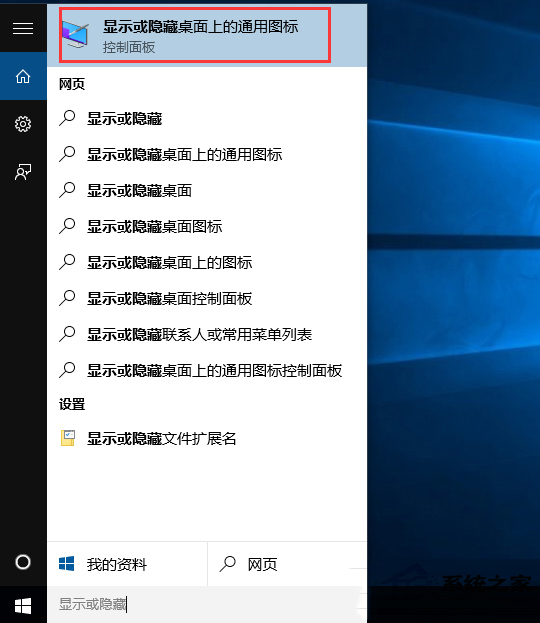
2、打开桌面图标设置后,勾选要显示的项目,然后应用即可。同成功激活中第3步一样操作即可
以上就是win10用户添加桌面图标的具体方法了,大家都学会了吗?
 天极下载
天极下载































































